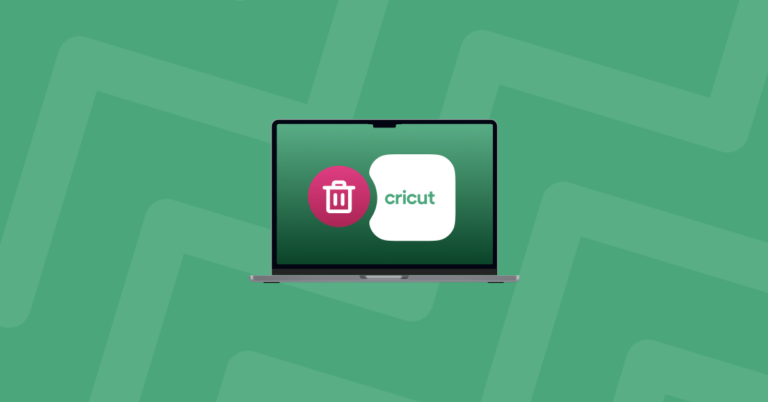Как удалить руководство пользователя Logitech G Hub Mac
Прежде чем мы начнем
Потратив несколько лет на разработку приложений для macOS, мы создали инструмент, которым может пользоваться каждый. Комплексное решение проблем для Mac.

Итак, вот вам совет: скачайте CleanMyMac, чтобы быстро решить некоторые проблемы, упомянутые в этой статье. Но чтобы помочь вам сделать все это самостоятельно, ниже мы собрали наши лучшие идеи и решения.
Функции, описанные в этой статье, относятся к версии CleanMyMac X для сайта MacPaw.
Большинство из нас используют аксессуары с нашим Mac. Будь то клавиатура или мышь Bluetooth, динамики или гарнитура или даже внешняя камера, нам нравится подключать их к нашему Mac. В большинстве случаев нам не нужно устанавливать дополнительное программное обеспечение, чтобы они работали. Мы просто подключаем их или подключаем через Bluetooth, и вот они. Однако некоторые аксессуары, особенно те, которые используются в играх, имеют подробные настройки и параметры конфигурации и для их работы требуется собственное программное обеспечение. Если мы перестанем использовать аксессуары, было бы неплохо удалить и программное обеспечение, но большинство из нас даже не задумывается об этом, пока на нашем Mac не начнут возникать проблемы. В этой статье мы покажем вам, как удалить одно из самых распространенных приложений для управления аксессуарами — Logitech G Hub.
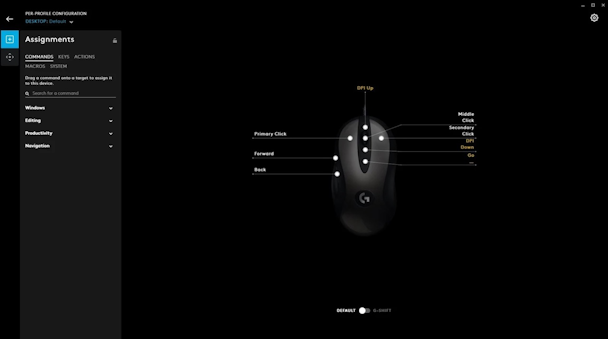
Что такое Logitech G Hub?
Logitech — один из крупнейших производителей аксессуаров, особенно игровых аксессуаров для Mac и ПК. Она производит клавиатуры, мыши, гарнитуры, колонки и веб-камеры. Logitech G Hub — это название приложения, которое используется для настройки этих аксессуаров. Оно позволяет вам использовать одно приложение для настройки всего вашего оборудования Logitech, будь то изменение настроек кнопок или отслеживания мыши, настройка подсветки игровой клавиатуры или создание профилей для всех ваших аксессуаров для разных игр.
Зачем удалять Logitech G Hub?
Основная причина удаления Logitech G Hub заключается в том, что вы больше не используете аксессуары Logitech со своим Mac. Возможно, вы унаследовали Mac, и на нем был установлен G Hub, или вы раньше играли во множество игр с помощью мыши и клавиатуры Logitech, а теперь нет. В этом случае удаление G Hub — хорошая идея, чтобы освободить место на вашем Mac и предотвратить конфликты с другим программным обеспечением в дальнейшем. Если оставить на своем Mac приложения, которые вы не используете, они не только занимают место, но также могут в дальнейшем вызвать проблемы совместимости или даже конфликтовать с другими приложениями на вашем Mac, если они не обновляются регулярно.
Прежде чем удалить Logitech G Hub
Вы все еще используете аксессуары Logitech, настроенные с помощью G Hub? Для работы некоторых из них, например мышей и клавиатур, может не потребоваться установка G Hub. Другие могут. Убедитесь, что если вы планируете продолжать использовать аксессуары, они будут работать без G Hub.
Если причина, по которой вы хотите удалить его, заключается в том, что он работает неправильно или вызывает проблемы на вашем Mac, проверьте, доступно ли обновление на веб-сайте Logitech. Вы также можете попробовать сбросить его — прочитайте инструкции внизу страницы, чтобы узнать, как это сделать.
Как удалить Logitech G Hub простым способом
Есть несколько разных способов удалить Logitech G Hub. Один очень простой, а другой дольше и сложнее. Самый простой способ — использовать специализированное приложение для удаления. При этом будет удален файл приложения Logitech G Hub и все файлы, которые оно установило на вашем Mac, например файлы настроек и кэша. Мы рекомендуем модуль Uninstaller в CleanMyMac X. Он очень быстрый и простой в использовании. Скачать CleanMyMac X можно бесплатно здесь. Теперь выполните следующие действия:
- Откройте CleanMyMac X.
- Нажмите «Деинсталлятор» на боковой панели.
- Найдите Logitech G Hub и Logitech G Hub Installer в списке всех приложений.
- Выберите их и выберите «Удалить».
- Нажмите «Удалить».
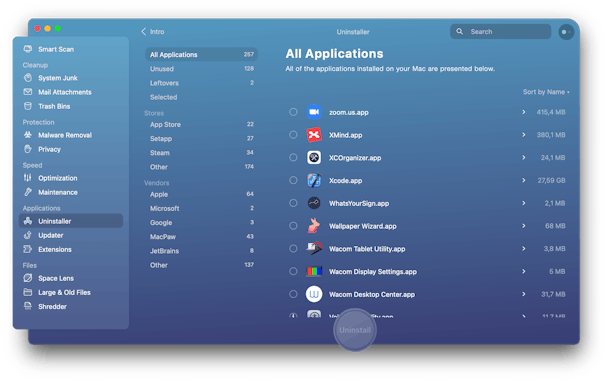
Другой простой способ удалить G Hub — использовать официальный деинсталлятор Logitech, если он установлен на вашем Mac. Используйте Spotlight для его поиска, затем дважды щелкните, чтобы удалить G Hub, и следуйте инструкциям на экране.
Как удалить Logitech G Hub сложным способом
Более сложный и трудоемкий метод удаления Logitech G Hub включает в себя отслеживание всех файлов, установленных G Hub на вашем Mac, и перетаскивание их в корзину.
- Выйдите из G Hub.
- Перейдите в папку «Приложения» и перетащите приложение Logitech G Hub в корзину.
- Нажмите Finder в Dock, затем откройте меню «Перейти» и выберите «Перейти в папку».
- В текстовое поле вставьте каждый из путей к каталогам ниже по одному. В каждом месте найдите файлы с именем Logitech или G Hub и перетащите их в корзину.
- ~/Библиотека/Поддержка приложений/
- ~/Библиотека/Контейнеры/
- ~/Библиотека/Кэши/
- ~/Библиотека/Настройки/
- ~/Библиотека/Файлы cookie/
- ~/Библиотека/Журналы/
- ~/Библиотека/LaunchAgents/
- Когда вы перетащили все файлы в корзину, очистите ее.
Как только все файлы, связанные с G Hub, будут отправлены в корзину, они будут полностью удалены.
Как сбросить настройки Logitech G Hub, если он работает неправильно
Если причина удаления G Hub заключается в том, что он не работает должным образом, и вы планируете переустановить его, попробуйте сначала сбросить его настройки. Сброс приложения возвращает его в состояние, в котором оно было при первой установке. Он удаляет файлы настроек и кэш, а также другие временные файлы.
Вы можете сбросить любое приложение с помощью CleanMyMac X:
- Откройте CleanMyMac X и выберите «Деинсталлятор» на боковой панели.
- Найдите Logitech G Hub.
- Выберите его и в раскрывающемся меню рядом с его именем выберите «Сбросить».
- Нажмите кнопку «Сбросить».
- Выйдите из CleanMyMac X и откройте G Hub.
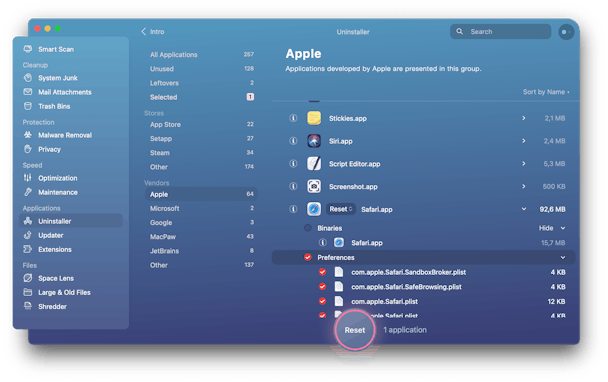
Logitech G Hub — это приложение, которое используется для настройки аксессуаров Logitech, таких как клавиатуры, мыши, гарнитуры, динамики и веб-камеры. Он позволяет создавать профили для разных игр и настраивать все так, как вы хотите. Однако, если вы больше не используете настроенные с его помощью аксессуары, вам следует удалить их, чтобы освободить место и предотвратить возможные конфликты в будущем. Для этого следуйте инструкциям выше. Если вы все еще используете его, но он не работает должным образом, вы можете попробовать сбросить его, что приведет к удалению файлов настроек и других временных файлов и может решить проблемы. CleanMyMac X может удалить или сбросить его, в зависимости от того, что вам подходит.